Kako onemogućiti telemetriju u sustavu Windows 11
Microsoft Windows 11 Junak / / May 18, 2022

Posljednje ažurirano dana

Microsoft koristi podatke telemetrije s vašeg računala kako bi poboljšao Windows. Ako ste zabrinuti za privatnost, možete onemogućiti telemetriju u sustavu Windows 11.
Prikupljanje podataka veliki je posao—to je također velika briga za privatnost korisnika. Windows 11 prikuplja zdravu (ili nezdravu) količinu prikupljanja telemetrijskih podataka o upotrebi vašeg sustava, korištenju aplikacija, posjećenih web-mjesta itd. Microsoft također prikuplja vašu statistiku korištenja sustava Windows 11 putem svog ugrađenog telemetrijskog sustava.
Iako podaci nisu izravno povezani s korisnikom, možda biste ih trebali onemogućiti ako ste zabrinuti za privatnost. Srećom, možete isključiti značajku prikupljanja podataka u sustavu Windows 11.
Što je Windows telemetrija?
Telemetrija je automatizirani proces koji uključuje prikupljanje podataka s udaljenog izvora (vašeg računala) i njihovo slanje natrag Microsoftu. Tvrtka koristi prikupljene podatke za praćenje i poboljšanje operativnog sustava. Osim toga, tvrtka koristi podatke kako bi poboljšala sigurnost i poboljšalo cjelokupno korisničko iskustvo.
Iako slanje statistike upotrebe Microsoftu zvuči dobro, ostavlja otvorena vrata za dijeljenje anonimnih podataka s trećim stranama. Ako ste zabrinuti da Windows automatski šalje telemetriju i druge dijagnostičke podatke Microsoftu, isključite ga pomoću sljedećih koraka.
Onemogućite prikupljanje telemetrije u sustavu Windows 11
Možete onemogućiti količinu prikupljanja telemetrije u sustavu Windows 11 putem izbornika Postavke.
Upotrijebite sljedeće korake da biste isključili telemetriju u sustavu Windows 11:
- Otvori Izbornik Start i kliknite na Postavke ikona.
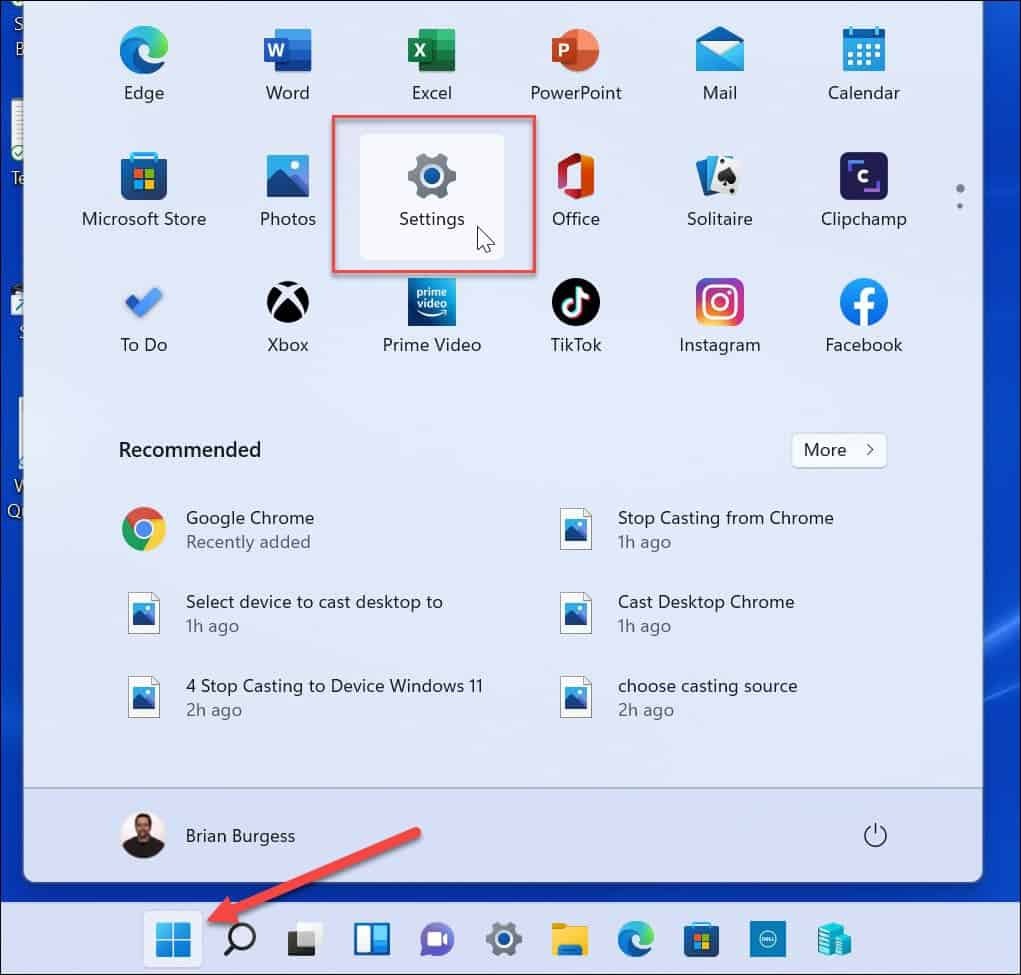
- Zatim kliknite Privatnost i sigurnost i onda Dijagnoza i povratne informacije s popisa s desne strane.
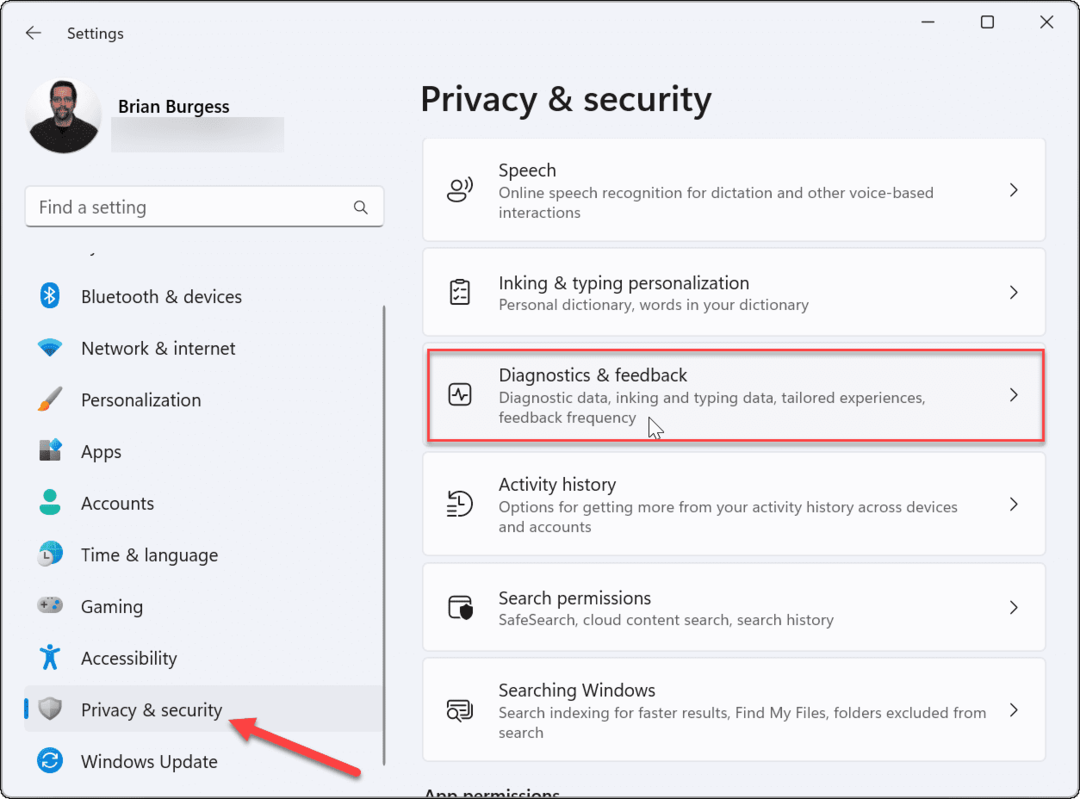
- Proširite Dijagnostički podaci opciju i isključite Pošaljite neobavezne dijagnostičke podatke opcija.
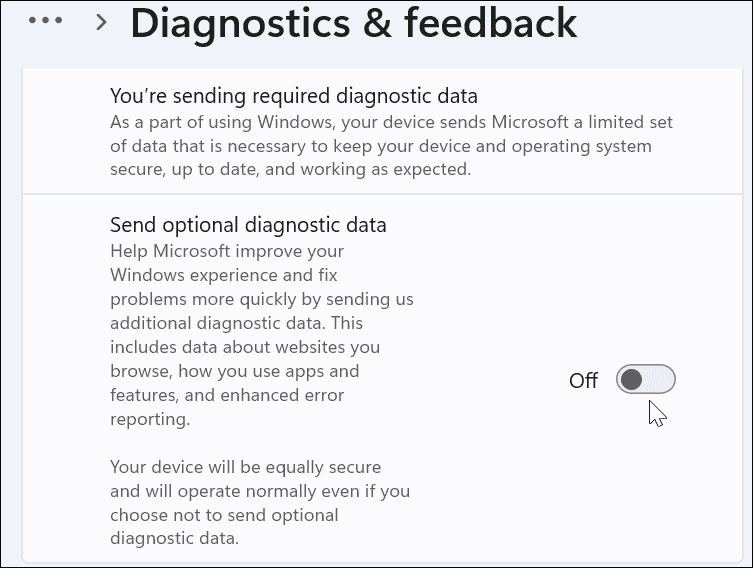
- Isključivanje Dijagnoza i povratne informacije ograničava prikupljanje podataka od strane Microsofta, ali ne onemogućuje sve. Pomaknite se prema dolje po popisu, proširite Prilagođena iskustva odjeljak i isključite ga.
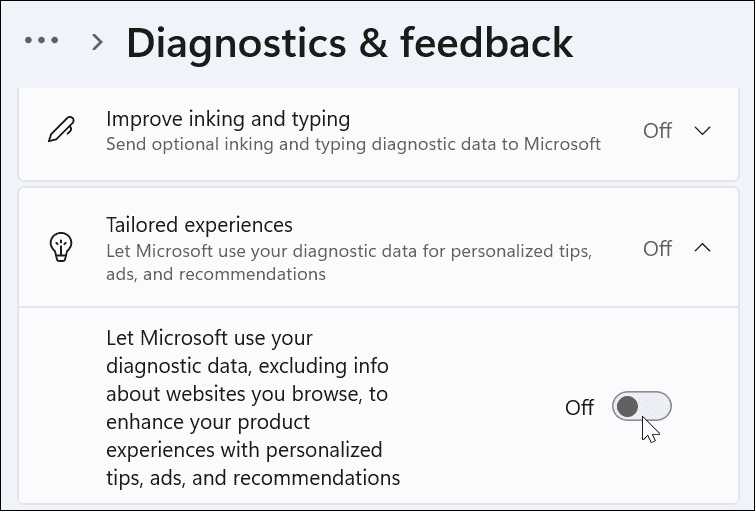
Također je važno napomenuti da više nećete primati ažuriranja ako ste u Program Windows Insider dok ga ponovno ne uključite. Biti u Insajderski program znači da morate poslati telemetriju i druge dijagnostičke informacije Microsoftu.
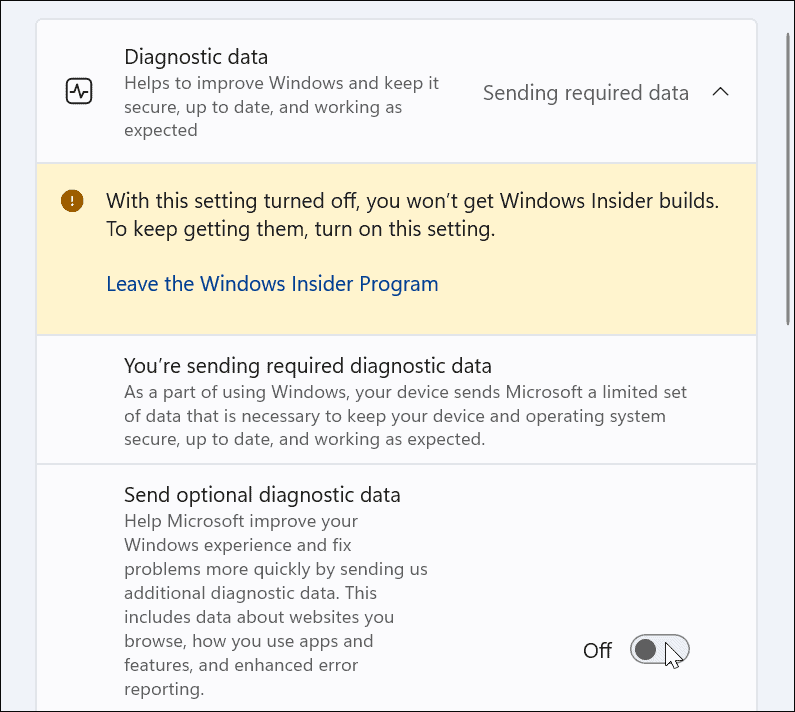
Kako onemogućiti telemetriju putem grupnih pravila
Ako koristite Windows 11 Pro ili noviji, možete onemogućiti telemetriju pomoću pravila grupe.
Da biste isključili prikupljanje telemetrije putem grupnih pravila, učinite sljedeće:
- Pritisnite Tipka Windows + R na tipkovnici da biste prikazali Trčanje dijalog.
- U Trčanje, tip gpedit.msc i kliknite u redu.
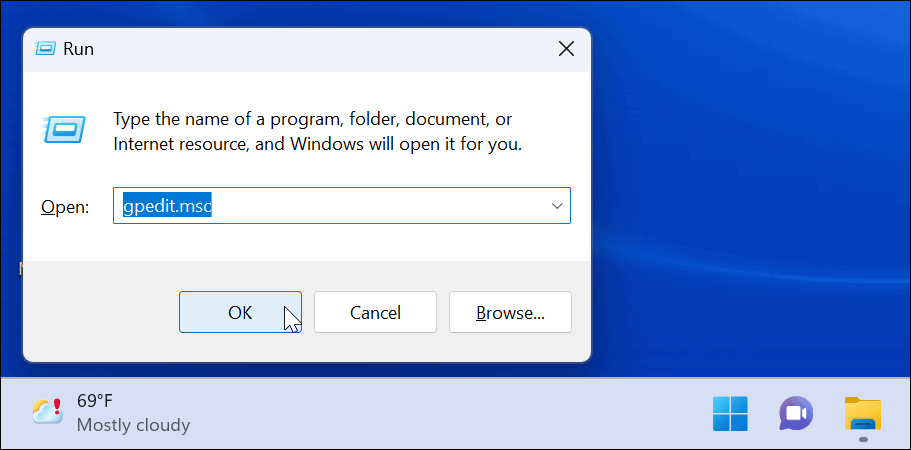
- Kada Urednik grupnih pravila otvori, idite na sljedeći put:
Konfiguracija računala > Administrativni predlošci > Komponente sustava Windows > Zbirka podataka i izrada pregleda
- Dvaput kliknite na Dopusti dijagnostičke podatke.
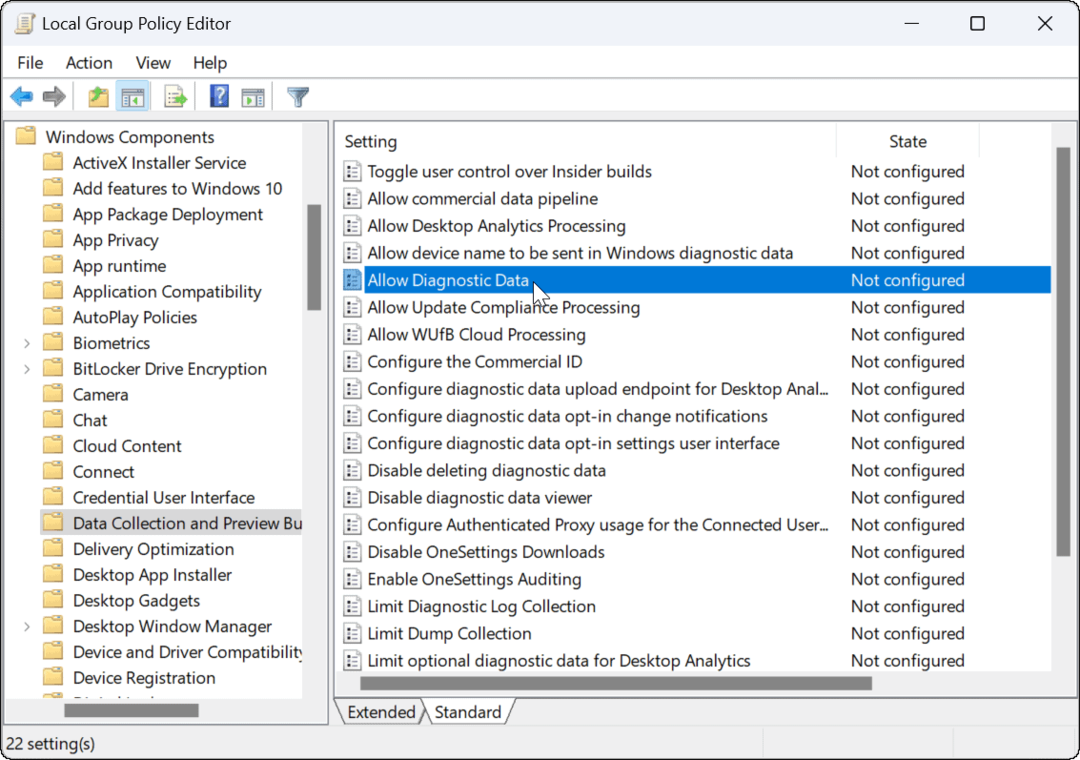
- Postavite pravilo na Onemogućeno i kliknite u redu.
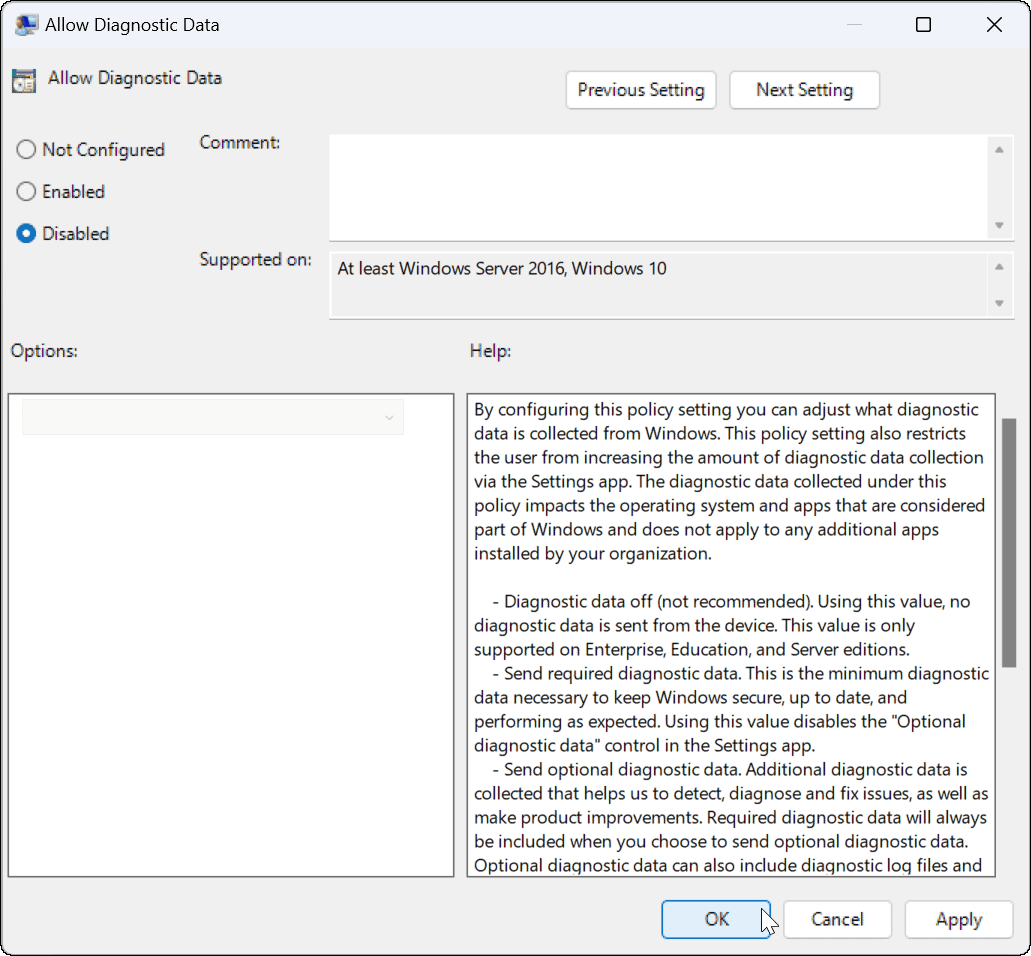
- Izađite iz uređivača grupnih pravila – telemetrijski podaci više se neće prikupljati.
Kako onemogućiti druge dijagnostičke podatke u sustavu Windows 11
Statistika upotrebe nije sve što Windows 11 prikuplja. Na primjer, možda ćete htjeti isključiti nekoliko drugih zbirki dijagnostičkih podataka u sustavu Windows 11.
Da biste onemogućili druge dijagnostičke podatke u sustavu Windows 11:
- Otvoren Start > Postavke i kliknite na Privatnost i sigurnost.
- Ispod Dozvole za Windows odjeljak, kliknite na Govor i isključite Online prepoznavanje govora.
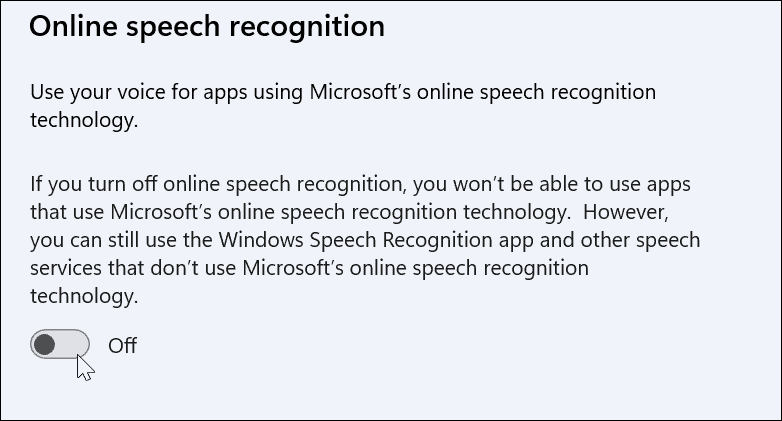
- Sljedeće, u Privatnost i sigurnost odjeljak, kliknite Personalizacija pisanja i tipkanja i isključite ga.
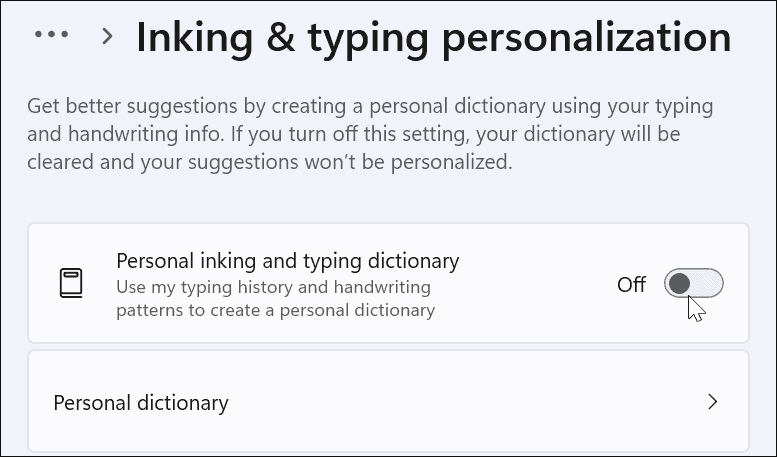
- Kliknite na Povijest aktivnosti i kliknite na Očisti povijest gumb za brisanje podataka, a zatim ga isključite.
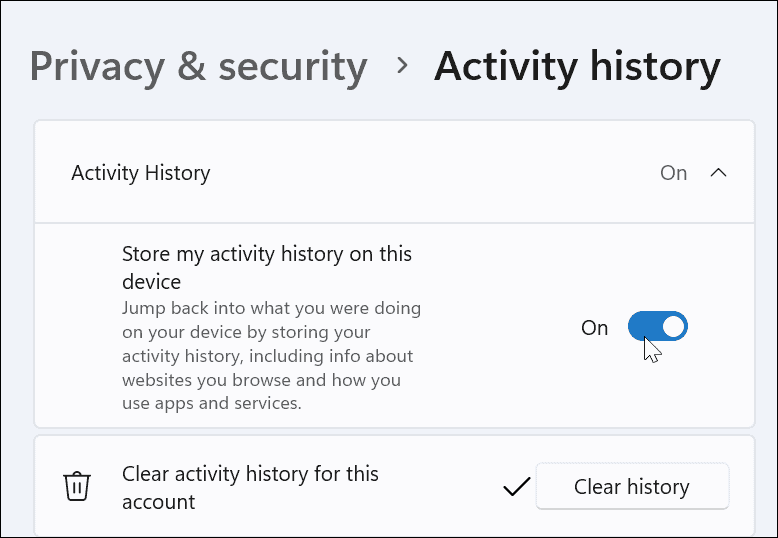
- Konačno, idite na Postavke > Privatnost i sigurnost > Općenito.
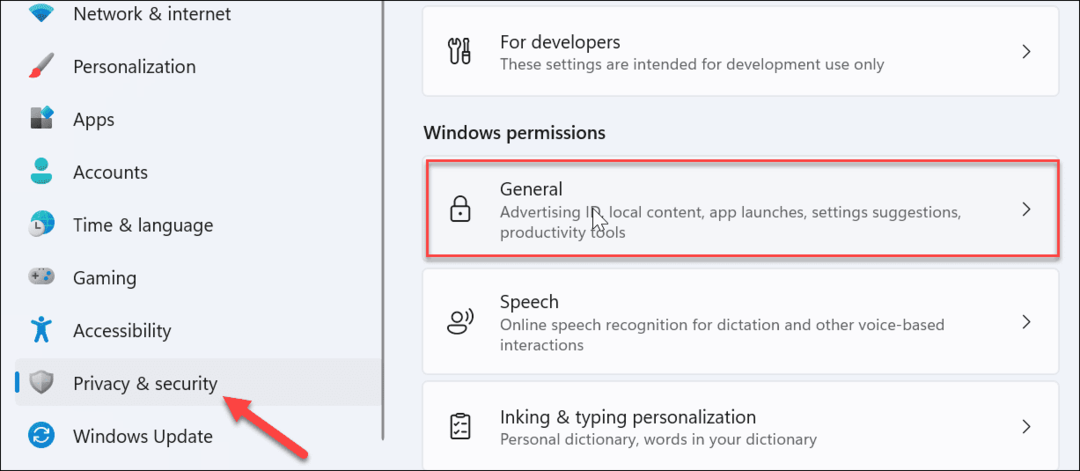
- Prebaci isključeno sve četiri postavke na vrhu. Ove postavke isključuju prilagođene oglase, praćenje web-mjesta, Windows i praćenje pretraživanja te prilagođeni sadržaj u aplikaciji Postavke.
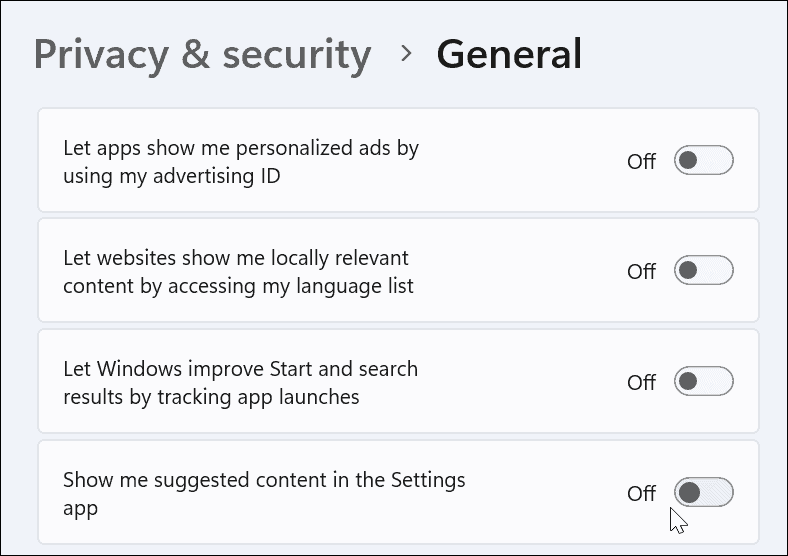
Ostanite sigurni uz Windows 11
Ako slijedite gore navedene korake, možete ograničiti ili onemogućiti telemetriju u sustavu Windows 11.
Podaci koji se šalju Microsoftu iz telemetrijskih podataka su anonimizirani i tvrtka ih koristi za poboljšanje sustava Windows. Međutim, ako vam ne odgovara količina telemetrije poslane iz sustava Windows 11, možete je isključiti. Za dodatnu privatnost možete isključiti druge postavke dijagnostičkih podataka, kao što je prepoznavanje govora.
Provjerite kako koristiti Sigurnost sustava Windows u sustavu Windows 11 za optimalnu zaštitu kako biste poboljšali sigurnost vašeg sustava. Ako vidite lažne pozitivne rezultate (i potpuno ste sigurni da je datoteka sigurna), uvijek možete privremeno isključite Windows sigurnost.
Kako pronaći ključ proizvoda za Windows 11
Ako trebate prenijeti svoj ključ proizvoda za Windows 11 ili ga samo trebate za čistu instalaciju OS-a,...
Kako izbrisati predmemoriju, kolačiće i povijest pregledavanja u Google Chromeu
Chrome izvrsno pohranjuje vašu povijest pregledavanja, predmemoriju i kolačiće kako bi optimizirao rad vašeg preglednika na mreži. Njeno je kako...
Usklađivanje cijena u trgovini: kako doći do online cijena dok kupujete u trgovini
Kupnja u trgovini ne znači da morate plaćati više cijene. Zahvaljujući jamstvima usklađenosti cijena, možete ostvariti online popuste dok kupujete u...
Kako pokloniti Disney Plus pretplatu s digitalnom darovnom karticom
Ako ste uživali u Disney Plusu i želite ga podijeliti s drugima, evo kako kupiti Disney+ Gift pretplatu za...


